Stack是Google的一款实验性Android应用,预计将于9月24日消失。
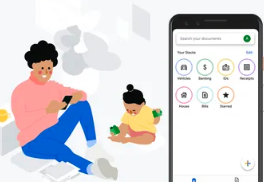
Stack是GoogleArea120孵化器的一个产品,是那些被忽视的宝石之一,它非常有用:它允许您创建或导入PDF并将它们存储在称为Stacks的不同类别中:税务、保险、医疗等。该应用程序会从PDF中提取数据以建议标题,添加可搜索的详细信息,如文件日期、金额(如果是收据)或签发机构,还有一个用于添加注释的字段。
根据谷歌的支持页面,Stack的“功能已被整合到GoogleDrive应用中”。作为使用Stack保存并轻松找到大量需要快速访问的PDF的人,我可以反驳这一点,但嘿——谷歌并非不以废弃应用的墓地而闻名。
如果您一直使用Stack创建和跟踪PDF,那么您将需要移动部分或全部文档。Google建议您将它们移动到GoogleDrive,并在Stack中整合了一项功能,使这一过程只需两步即可完成:
在Stack应用程序主页面上,点击您的个人图标>设置。
选择将所有文档导出到云端硬盘。
GoogleappStacks首页。
当您进入Drive时,您会发现一个名为StackExport的文件夹;您的所有PDF都位于该文件夹中。不幸的是,如果您是Stack用户,并且已经仔细对PDF进行分类和标记,您会发现这是徒劳的——该文件夹将只包含所有PDF,没有任何分类或附加文本。
一些补充说明:
如果您想导出单个StackPDF,请转到该PDF并使用右上角的导出图标将其移动到您想要的位置。
如果您从一开始就将Stack内容备份到GoogleDrive(设置>将PDF副本保存到Drive),那么很有可能您不需要导出您的内容,因为它已经在Drive中了。
如果您不想将文档保留在Drive中,最简单的方法是将它们全部发送到Drive并从那里移出。但是,您也可以将它们从Stack导出到您想要的任何位置;只是这种方法比较费力:
在Stack应用程序的底部,选择所有文档。
长按要导出的第一个文档。您会在左上角看到一个复选框;所有其他PDF现在也将有可用的复选框。
PDF将按日期排序;您可以通过点击该日期旁边的复选框来选择特定日期的所有文档。如果您想将所有PDF发送到云端硬盘以外的其他地方,您可以选择列表中的所有日期并使用右上角的导出图标。
将PDF从Stack移出后,您可以转到应用程序的“设置”>“删除”页面来删除所有精心组织的文档。
最后,来自一位真正喜欢这款应用的人说:非常感谢,谷歌。

